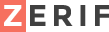Düşük görme istemcileri ve çalışanları için büyütme
Windows için dünyanın en iyi ekran büyüteçini seçin ve düşük görme hizmeti kullanıcılarınıza tüm bilgisayarlarınıza kristal berraklığında ve büyütülmüş erişim sağlayın.
Yüksek kontrastlı renkler, büyük fare işaretçileri ve kullanıcıların her hareketini izlemelerine yardımcı olan vurgularla ekrandaki her şeyi büyütün ve geliştirin.
Gelişmiş ama sezgisel,SuperNova Büyüteç her görev için esnektir. Ofiste – birden çok monitörde büyütülmüş birden çok uygulama seçin. Perspektifi korumak için ayrıntıları görmek için yarı büyütülmüş dizüstü bilgisayar ekranını bölün. Ayrıntılı görev – toplam netlik için yakınlaştırma. Bir belge kamerası ekleyin ve SuperNova Büyüteç kullanıcıları ekrandaki belgeleri büyütebilir ve görüntüleyebilir.
SuperNova Büyüteç ücretsiz 30 günlük indirin.
SuperNova Büyüteç Özellikleri

- Kontrol Paneli
- 1.2 – 64 Kez Büyütme
- Dokunmatik Ekran Büyütme
- Renk ve Görsel Vurgulama
- Çoklu Monitör Desteği
- Rahatça Büyüt ve Oku
- Başlarken ve Yardım
- Kitaplık ve Fırlatma Rampası
- Bağlan & Görünüm
- SuperNova USB’de taşınabilir
Kontrol Paneli
Temiz, görülmesi kolay, öğrenmesi kolay. SuperNova kontrol paneli hiçbir pixilation ile güzel büyüler, bu yüzden her zaman mükemmel net ve göz kolay.

1.2 – 64 Kez Büyütme
Kristal Berraklığında ‘True Font’ Büyütme
SuperNova’nın True Font teknolojisi en büyük ekranlarda bile çok güzel görünüyor. Metin ve görüntüleri 1,2’den 64’e kadar büyütün. Ve herkesin görme yeteneği farklı olduğu için, büyütme 28 bedengelir, böylece mükemmel bir uyum bulabilirsiniz. Bir tuşa dokunarak, fare tekerleğinin dönüşüyle veya ekrandaki kullanışlı düğmelere tıklayarak istediğiniz kadar yakınlaştırın ve uzaklaştırın.
8 Büyüteç Görünümleri
8 büyüteç görünümü belgeleri ve uygulamaları perspektifte tutar. Büyütmenizi gösterin:
- Tam ekran
- Bölünmüş ekran (üst, alt, sol veya sağ büyütülmüş)
- Sabit pencere
- Hareketli büyüteç
Ekranın geri kalanı, bağlamı açık tutarak orijinal boyutu, büyütülmemiş uygulamayı gösterir. Büyüteç görünümü yeniden boyutlandırılabilir ve yeniden konumlandırılabilir, böylece büyüteç ekranda nerede görünür kontrol edebilirsiniz.
Aşağıdaki atlıkarınca, tam ekran ve çeşitli bölünmüş ekran seçeneklerinin ekranda nasıl göründüğünü göstermektedir:
Eylem Gözden Kaybetmeyin!
Otomatik izleme, her zaman ne yaptığınızı görebilmeniz için eylemi büyütür. Fare işaretçinizi hareket ettikçe, bağlantılar arasında metin yazın veya sekme yazın – büyüteç sorunsuz bir şekilde takip eder, böylece her zaman nerede çalıştığınızı görebilirsiniz.
Basit Tuş vuruşlarıyla Büyüteç’i kontrol edin
Atla: kenarlar, köşeler veya orijinal ekranın ortası. Büyütülmüş konumunuz kaydedebilir ve geri yükleyebilir veya saati, belge sözcük sayısını veya elektronik sayfa formül çubuğunu yakından takip etmek için özel bir çengel alanı rezerve edebilirsiniz. Ve bir hotkey ile bağladım alanları gizleyebilirsiniz böylece sadece onları istediğiniz zaman görünür.
Düzgün Kaydırma
Kararsız eller veya fare hareketlerini takip etmek zor bulan herkes için idealdir. Basit tuş vuruşlarını yavaşça büyüteç kaydırın: yukarı, aşağı, sol veya sağ. Hızı artırmak için tekrar tekrar basın. Durdurmak istediğinizde sadece tuşları bırakın.
Dokunmatik Ekran Büyütme
SuperNova ile tabletler ve dokunmatik ekranlı dizüstü bilgisayar erişimi zahmetsizdir:
- SuperNova’nın büyüteçini belgeler ve uygulamalar etrafında kaydırmak için 1 parmağınızı kullanın
- Herhangi bir uygulamada büyütme miktarını değiştirerek, çimdiklemek ve germek için 2 parmak kullanın
- Renkleri dokunmak ve değiştirmek ve daha fazla büyüteç seçeneği bulmak için 3 parmağınızı kullanın
SuperNova ayrıca ekran genişliğine uyan ve ne yazdığınızı görmenizi sağlayan yüksek kontrastlı büyük baskı, ekran klavyesi içerir.
Video: SuperNova’nın Dokunmatik Ekran desteği
Renkli ve Görsel Vurgular
24 Renk Şemaları
Her biri parlamayı azaltmak ve okurken konforunuzu en üst düzeye çıkarmak için tasarlanmış özenle tasarlanmış 24 renk şeması arasından seçim yapın. Orijinal belge renklerinizi yazdırmak için koruyarak ekranınızdaki renklerin görünümünü değiştirin. Ya da parlaklığı, kontrastı veya renk tonunu ayarlayarak kendi düzeninizi yapın. Color Replace, yalnızca tanıdığınız tonları göstermek için renkleri değiştirebilir ve web sayfalarını okumayı yeniden kolaylaştırır.
Aşağıdaki atlıkarınca çeşitli renk şemalarından bazılarını göstermektedir:
Yüksek Vis Fare işaretçileri
Fare işaretçileri görmek kolay ama yolunuzu uzak tutun. 4 popüler fare işaretçisi renk şemaları seçin veya fare işaretçisi görmek kolay hale getirmek için kendi düzeni oluşturun. Metninizin fare tarafından gizlenmemesi için işaretçi boyutunu büyütme düzeyinizden bağımsız olarak ayarlayabilirsiniz. 200’den fazla işaretçi görüntüsü dahil edildiğine göre, fare işaretçiniz hiç bu kadar esnek olmamıştı.
Fareyi, İmleci, Kelimeyi ve Daha Fazlasını Vurgulay
Vurgulama, yerinizi bir bakışta gösterir. Ayırt edici şekiller ve renkler fare işaretçisine, imleçe, sözcükte, çizgiye, Windows odağına ve Dolphin Cursor’a dikkat çeker, böylece siz veya gören bir iş arkadaşınız veya eğitmen uygulamanızın neresinde çalıştığınızı kolayca görebilirsiniz.
Vurgulama, yerini kaybeden, öğrencilerin çalıştığı yeri bir bakışta görmek isteyen öğreten veya eğiten herkes için idealdir. Vurgulama, hotkey veya bir düğmeye tıklayarak kapalı ve açık olabilir.
Eylemin ekranda nerede olduğuna dikkat çekmek için 6 dikkatle dengeli vurgulama şeması dahildir. Vurgu ve saydamlık düzeyi gösterildiğinde şekil, renk, renk tonu, boyut seçerek şema vurgulayarak kendi odak olun.
Çoklu Monitör Desteği
Birden fazla monitör ile daha fazlasını halledin. Bir, iki veya gerektiği kadar ekranda büyütün. Monitörlerinizin her biri için farklı büyütme düzeyleri ve farklı renk ayarları seçin. Dizüstü bilgisayarınızda hoparlör notlarını büyüterek, gören izleyicilere orijinal boyutta proje sunumları; ekranınızın bir klonunu takip edebilen, ancak normal boyutta olan bir eğitmen veya iş arkadaşınızla yakın bir şekilde çalışın.
SuperNova’nın çoklu monitör desteği ile monitör kararlarını karıştırıp eşleştirebilir ve yine de harika sonuçlar alabilirsiniz. Farklı üreticilerin standart ve dokunmatik ekran monitörlerini karıştırın, herhangi bir çözünürlüğü. Tabletlere ve dizüstü bilgisayarlara harici monitörler bile ekleyebilirsiniz.
Yan yana
Her biri farklı büyütme düzeyleri ve size ve uygulamaya en uygun renk düzeniyle farklı bir uygulama çalıştıran 3 ekranda (veya daha fazla) çoklu görev yapın.
Gelen iletileri bir monitörde takip edin, belgelerinizi ikinci ye hazırlayın ve üçüncü bir monitörde bir web tarayıcısı veya elektronik tablo açın. Monitör lerin sayısı ve hangi uygulamaların, büyütme miktarı ve her birinin hangi renk şemasının çalıştığını tamamen size kılır. Her uygulama ayrı ayrı izlenir, böylece yerinizi kaybetmezsiniz.

Fare Arabelleği
Fare Arabelleği, Yan Yana uygulamaları kullanırken işaretçinizi kaybetmemeniz anlamına gelir. SuperNova’nın benzersiz fare arabelleği, işaretçinin yalnızca ısrar ettiğinizde farklı bir ekrana hareket etmesi anlamına gelir. Monitörleri hotkey ile değiştirin veya işaretçiyi bir sonraki ekrana taşımak için işaretçiyi kenara itmeniz inne ne kadar zor olduğunu belirlemek için kendi direnç seviyenizi ayarlayın. Ayrıca beyaz bir ekrana bir beamer aracılığıyla büyütülmemiş slaytlar projekting bir dizüstü bilgisayarda büyütülmüş slayt notları.
Klon
Çeşitli öğretim, eğitim veya işbirliği senaryoları için klonlama seçenekleri mevcuttur. Standart görünüme sahip klon, kısmi görme gören bir kullanıcının tam görüşaçısıyla başka bir uygulamayla sorunsuz bir şekilde çalışabilmesi için ikinci ekranda herhangi bir uygulamanın büyütülmemiş bir kopyasını gösterir.

Klon, kısmen gören birçok iş arkadaşı aynı uygulama üzerinde işbirliği yapabilmesi için birden çok ekranda aynı içeriği büyütür.

Span
Span, uygulamanızı birkaç monitörde genişleten büyük bir ekrana sahip olmayı simüle eder.

Sunum Modu
Sunu Modu Microsoft PowerPoint için yapılır. Hedef kitleniz slaytlarınızın orijinal boyutunu bir projektör veya büyük ekran aracılığıyla tam istediğiniz gibi görürken hoparlör notlarınızın dizüstü bilgisayarınızda büyütülmesini sağlayabilirsiniz.

Rahatça Büyüt ve Oku
Çizgi Görünümü
Line View belgeleri ve web sayfalarını tek bir satır boyunca sorunsuz bir şekilde kaydırır, böylece arkanıza yaslanıp ekran karmaşasının dikkatini dağıtmadan okumanın keyfini çıkarabilirsiniz. Line View ile yazı tipini, renkleri ve kaydırma hızını görme alanınıza uyacak şekilde ayarlayabilirsiniz. Kaydırmayı duraklatmak ve devam ettirmek için boşluk çubuğuna basın ve ileri veya geri sarmak için ok tuşlarını kullanın.
Doc Okuyucu
Doc Reader belgelerinizi ve web sayfalarınızı okumak için yapılmış özel bir pencerede yeniden arar. SuperNova, bir düğmeye tıklayarak seçtiğiniz yazı tipini, renkleri ve çizgi uzunluğunu kullanır. Meşgul belgelerin görünümünü basitleştirmek için idealdir.
Kenar Boşluğu Sürümü
Kenar boşluğu sürümü, büyüteçin kısıtlı çevresel görme alanı olan kişiler için ideal olan gerçek ekranın kenarına ne kadar yakın olduğunu gösterir. Orijinal ekranın etrafına fazladan alan ekleyerek fare işaretçinizi monitörünüzün orta alanında tutabilirsiniz. Karşıtlıktaki güçlü değişiklik, fare işaretçisinin kenara ne zaman yaklaştığını açıkça gösterir.
Kancalı Alanlar
SuperNova farklı uygulamalar için farklı kancalar kaydetmenizi sağlar ve her zaman görünümünde yararlı bilgiler tutmak için yardımcı, istediğiniz kadar olabilir. Bağlı bir alanla sözcük sayınızı veya formül çubuğunuzu izleyin. Ya da bir gözünüz saate dikkat et!
Başlarken ve Yardım
SuperNova hemen, çalışan ve ayağa almak için gereken her şeyi ile birlikte geliyor!
Kurulum Sihirbazı
Kurulum Sihirbazı, en sık değiştirilen SuperNova ayarlarında size yol gösterir. Büyütme, görsel, start-up, kontrol paneli ve klavye için tercihlerinizi seçin. Adımları atlayın veya herhangi bir zamanda geri gidin. Sihirbaz, SuperNova’yı ilk başlattığınızda veya SuperNova Yardım menüsünden istediğiniz zaman çağırdığınızda otomatik olarak çalışır.
Video Eğitimleri
Kısa video eğitimleri bizim dizi ile SuperNova Büyüteç öğrenin.
CAPS+F1 Yardım
CAPS+F1 Yardım menüsü, Microsoft Office ve web gibi popüler uygulamalarda olduğunuzda görevleri tamamlamanın ayrıntılı açıklamalarına kolay erişim sağlar. Buna ek olarak CAPS+F1, anahtarlıklar, web kaynaklarına bağlantılar, Windows Temelleri, SuperNova Kılavuzu ve Notlar içerir.
Kitaplık ve Fırlatma Rampası
Doğrudan SuperNova’nın Kitaplık sekmesinden en çok satan, klasik ve süreli yayınlara kolayca göz atın ve arayın.
Bookshare® ve diğer güvenilir kütüphane ortaklarından gelen içerik, büyütme ile anında erişilebilir hale getirilir. Milyonlarca erişilebilir kitap ve gazeteye doğrudan ve anında erişimin keyfini çıkarın.
SuperNova’nın büyütmesiyle doğrudan Windows cihazınızda okuyun. Alternatif olarak sizinle kitap almak; geçiş teokumak için başlıkları taşınabilir MP3 ve DAISY oyuncularına aktarmak için SuperNova’yı kullanın.
Fırlatma Rampası
Launch Pad ses, hava durumu ve kitap arama anında erişim sağlar. Birkaç tuşa basın ve popüler radyo istasyonlarını, en son podcast’leri dinleyebilir veya RSS Haber yayınlarını okuyabilirsiniz. Hatta bir kelimenin sözlük tanımını aramak, yerel hava tahminini öğrenmek, kitap aramak ve yürüyüş yönlerini bulmak için Launch Pad’i kullanabilirsiniz.
Bağla & Görünüm …
… Kamera ile
Bilgisayarınıza bir kamera bağlayın ve SuperNova Connect & View tabletinizi, dizüstü bilgisayarınızı veya masa üstünüzü hafif, taşınabilir bir video büyüteçine dönüştürür.
Gazeteleri, dergileri, faturaları, etiketleri ve hatta nesneleri bilgisayarınızın ekranında büyütün.
Connect & View’ı açın ve görüntüleyici kamera merceğinin altında ne olduğunu görüntüler.
Video: Kamerayla Bağlan ve Görüntüle
Connect & View, kullanıcılara fare veya dokunma ile en popüler özelliklere anında erişim sağlayan kullanışlı bir araç çubuğuyla birlikte gelir:-
![]()
- Büyütmeyi artırın ve azaltın
Rahat görüntüleme için yakınlaştırmak ve uzaklaştırmak için araç çubuğundaki büyütme düğmelerini kullanın ve azaltın. Dokunmatik ekran kullanıcıları da 2 parmak germe veya sıkıştırma ile büyütme ayarlayabilirsiniz.
- Görüntüleyicideki görüntüyü döndürme
Belgenizin yanlışlıkla baş aşağı olması için uygundur.
- Renk değiştirici
Görüntüyü görmek zorsa veya kontrast zayıfsa, renkleri, parlaklığı tersine çevir, beyaz üzerine yüksek kontrastlı siyah, siyah üzerinde yüksek kontrastlı siyah, mavi üzerine sarı, mavi üzerine beyaz ve siyah üzerine sarı gibi en popüler şemaları içeren renk değiştirici düğmesine tekrar tekrar basarak ayarlayın.
- Kameranızın otomatik odaklama nızı kilitleme
Kameranız bir otomatik odaklama özelliği içeriyorsa, uygulanan büyütme ile dikkat dağıtıcı olabileceğinden veya floresan ışık altında yken onu kapatmayı tercih edebilirsiniz.
- Daha fazla keşif için görüntüyü yakalayın
Görüntü yakalama düğmesi, kameranın büyütülmemiş görüntüsünü kopyalar ve bu da daha sonra kaydedilebilir veya ileride başvuru için bir belgeye eklenebilir.
Tesis:
- Görüntüleme alanını ekranın üst, alt, sol veya sağ tarafına ayarlayın; ve görüntüleme alanı boyutunu değiştirip ekranınızın %80’ini, %50’sini veya %20’sini dolduracak, hatta ikinci bir monitöre gönderilecek şekilde değiştirin.
- Çalışma sayfanızı kameranın altında hareket ettirmenize veya X-Y tablonuzu kullanmanıza gerek yok – belgenizi kolayca keşfetmek için fareyi veya dokunmayı kullanın.
SuperNova Connect & View, NordicEye Solo, Reinecker Topolino ve Papenmeier Visualex Maki gibi birçok taşınabilir video büyüteç çözümüyle de uyumludur. Uyumlu video büyütörlerinin Bağlan ve Görüntüle’nin tam listesini okuyun.
… Öğretmenlerin İnteraktif Beyaz Tahta

SuperNova’dan Connect & View ile, kısmen gören öğrenciler öğretmenin kendi tablet veya dizüstü bilgisayarlarındaki etkileşimli beyaz tahtaya bağlanabilir ve büyütebilir. Öğrenci daha sonra kendi büyütme ve renk düzeni ihtiyaçlarını karşılamak için görünümü özelleştirebilirsiniz. Bölünmüş ekran özelliği, beyaz tahtada neler olduğunu izlemekle aynı anda not almalarını sağlar.
Connect & View, genel sınıf ortamlarında kısmen görüşlü öğrencilerin akranlarıyla aynı şekilde birlikte çalışmasını sağlar. Connect & View bir dersin başında kurulumu hızlı ve kolaydır ve güvenlik için parola özellikli erişim sunar. Dahili anlık görüntü teknolojisi, bir öğrencinin büyütülmüş ekranın bir kopyasını ihtiyaç duyduklarında kullanmak üzere istediği zaman kaydedebileceği anlamına gelir.
Video: Etkileşimli Beyaz Tahtayı Bağla ve Görüntüle
SuperNova Connect & View düşük görme ile öğrenciler şunları yapabilir:
- Akıllı tahtayı kendi dizüstü veya tabletlerinden rahatça büyütve keşfedin
- Bilgilere ve görüş lerine uyacak bir renk düzeni uygulayın
- Büyütülmüş akıllı tahtayı ve uygulamalarını yan yana görüntüleyin
- Kendi hızında veya daha sonraki bir tarihte daha fazla keşif için bir anlık görüntü alın
- Evde okumak için anlık görüntü alın – not almaktan daha hızlı ve daha doğru
- Bir düğmeyi tıklatarak öğretmenin faresini veya imlecini izleyin.
- Her yeni derse hızlı bir başlangıç sağlamak için her sınıf için bir profil oluşturun.

Personel ve eğitimciler, şu lar sayesinde emin olabilir:
- Diğer öğrenciler için herhangi bir kesinti ile sınıfın başında basit kurulum
- Parola koruması; belgelerin her zaman güvenli ve emniyetli olmasını sağlamak
- TÜM etkileşimli beyaz tahtalarla uyumluluk